电脑声音关闭无法打开_电脑系统声音被关闭
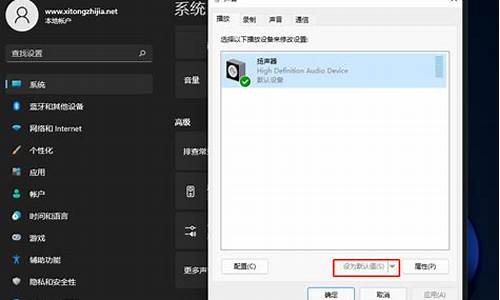
电脑突然变得鸦雀无声,是不是让你感到头疼?其实,这背后可能隐藏着复杂的软硬件问题。别担心,跟着我们的步骤,一步步排查,让声音重回你的世界!
检查设备连接首先,检查声卡、连接线、音箱等设备是否连接正常。同时,运行杀毒软件,确保系统安全。
查看设备管理器右击“我的电脑”,选择“属性”-“硬件”-“设备管理器”,查看“声音、视频和游戏控制器”是否有问题。如果出现**“?尝试重新安装驱动程序。
找回小喇叭发现声音却不见小喇叭?快打开控制面板,找到“声音和视频设备”-“音量”,勾选“将音量图标放入任务栏”,轻松找回小喇叭。
安装新硬件既无声音又无小喇叭?同样打开控制面板,选择“添加与删除程序”-“添加删除Windows组件”,勾选“附件和工具”,点击“下一步”。关机重启后,按照提示安装新硬件即可。
卸载驱动程序尝试卸载声卡驱动程序,重新进行安装或升级。有时候,这就是解决问题的关键。
重装系统遇到“找不着AC晶片”的提示?可能是电脑中毒、误删驱动程序或软件冲突。这时,重装系统和驱动程序是最佳解决方案。
重启电脑最后,不妨试试最简单的方法:关机后等待一段时间再重新开机。有时候,声音问题就这样神奇地解决了!
您可以在系统内尝试以下方法解决电脑没声音的问题:
1. 确认输出设备状态设定
a. 请在Windows搜寻栏输入[声音设置](1),并点选[打开](2)。
b. 确认[选择输出设备]是否设定为内建喇叭(3)。
小提醒: 型号不同的笔记本电脑内建喇叭设备的名称可能会有不同。
c. 确认喇叭音量是否设定为静音。于声音设置中点选[声音控制面板](4)。
d. 点选[播放](5),点选[内建喇叭设备](6)后并点击[属性](7)。
e. 点选[级别](8),使用滑杆调整喇叭音量并确认喇叭设定为[非静音模式](9),点击[确定](10)储存设定。
2. 在设备管理器中启用并重新安装驱动程序
a. 请在Windows搜寻栏输入[设备管理器](1),并点选[打开](2)。
b. 点击[音频输入和输出]设备类型旁边的三角形(3)。于[内建喇叭]点击鼠标右键(4),并点选[启用设备](5)。
若是未显示[启用设备]选项,表示您的内建喇叭已启用,并请继续下一步骤。
c. 于[内建喇叭]点击鼠标右键(6),并点选[更新驱动程序](7)。
小提醒: 由于需透过网络搜寻更新,请确保您所在的区域有可用的网络并将笔记本电脑连上因特网。
d. 点选[自动搜索更新的驱动程序软件](8)。
e. 此时笔记本电脑将开始自动在线搜寻并安装驱动程序。
f. 自动更新驱动程序已完成,请点击[关闭](9)。
g. 若是无法通过设备管理器自动更新内建喇叭的驱动程序,请手动下载并安装[声卡]驱动程序
3. 执行Windows内建的疑难解答
a. 请在Windows搜寻栏输入[声音设置](1),并点选[打开](2)。
b. 点击输出设备的[疑难解答](3)。
c. 依照疑难解答员提供的说明完成故障排除过程。
4. 系统还原
如果所有的故障排除步骤已完成,但问题仍然存在,请在备份后,进行系统还原
声明:本站所有文章资源内容,如无特殊说明或标注,均为采集网络资源。如若本站内容侵犯了原著者的合法权益,可联系本站删除。












